Tabeli veeru liigendamiseks saate koondada veeru vastavad väärtused, et luua uus tabelisuund. Tabel sorditakse esmalt tõusvas järjestuses esimese veeru väärtuste järgi.
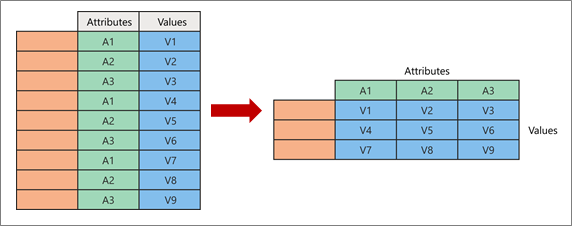
Liigendades võtate kaks algset veergu ja loote uue atribuudi ja väärtuse paari, mis tähistab uute veergude ühisosa.
-
Atribuudid Ühe algse atribuudiveeru identsed väärtused (vasakul roheliselt) liigendatakse mitmeks uueks veeruks (paremal roheliselt).
-
Algse kinnitamata veeru väärtused (vasakul sinisena) jaotatakse vastavate uute veergude väärtustena (paremal sinisena).
Selles toimingus kasutatavad näidisandmed on järgmised.
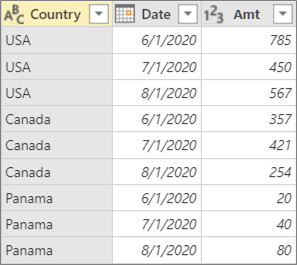
-
Päringu avamiseks otsige üles Power Query redaktor varem laaditud päring, valige andmetes lahter ja seejärel valige Päring > Redigeeri. Lisateavet leiate teemast Päringu loomine, laadimine või redigeerimine Excelis.
-
Valige veerg, mille soovite liigendada. Selles näites valige Kuupäev. Selle veeru kordumatutest väärtustest saavad uued veerud ja veerupäised.
-
Valige Käsk Teisenda > Pivot Column.
-
Valige dialoogiboksi Liigendtabeliveerg loendis Väärtuste veerg väärtus Väärtus.
-
Valige Täpsemad suvandid ja seejärel valige kokkuvõtteväärtuse funktsioon. Valige näites Summa. Saadaolevad suvandid on järgmised: Ära koonda, Loendus (kõik), Loendus (pole tühi), Miinimum, Maksimum, Mediaan, Summa ja Keskmine. Otsa Kui te ei soovi loendada ilma väärtuseta lahtrit, valige Loendus (pole tühi).. Näiteks kui veerus on kümme lahtrit ja kaks on tühjad, on arv kaheksa.
-
Klõpsake nuppu OK.
Tulem
Algse tabeli veerg Kuupäev on liigendatud, et saada kõigi väärtuste summa algsest veerust Amt välja Riik ja iga uue kuupäevaveeru ristumiskohas.
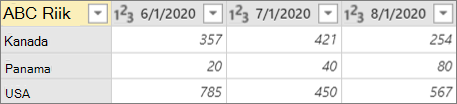
Selles toimingus kasutatavad näidisandmed on järgmised.
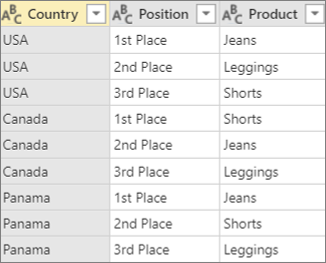
Kui töötate veergudega, mida ei saa liita või mida ei soovi liita, saate veerge liitmiseta liigendamata liigendada.
-
Päringu avamiseks otsige üles Power Query redaktor varem laaditud päring, valige andmetes lahter ja seejärel valige Päring > Redigeeri. Lisateavet leiate teemast Päringu loomine, laadimine või redigeerimine Excelis.
-
Valige veerg, mille soovite liigendada. Valige näites Paigutus. Selle veeru kordumatutest väärtustest saavad uued veerud ja veerupäised.
-
Valige Käsk Teisenda > Pivot Column.
-
Valige dialoogiboksi Liigendtabeliveerg loendis Väärtuste veerg väärtus Toode.
-
Valige Täpsemad suvandid ja seejärel valige kokkuvõtteväärtuse funktsioon. Selles näites valige Ära koonda.
-
Klõpsake nuppu OK.
Tulem
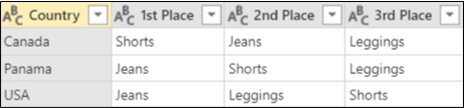
Algse tabeli veerg Positsioon on liigendatud, et tuua väärtused algsest veerust Toode veerust Riik ja igast uuest asukoha veerust.
Selles näites kasutame jaotise "Liigenda ja koonda veerg" näidet:
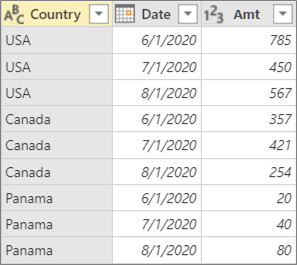
Kui liigendate veeru Kuupäev, valige loendist Väärtuste veerg väärtus Amt ja seejärel valige jaotises Täpsemad suvandid suvand Ära koonda kokkuvõttefunktsiooni jaoks, kuvatakse järgmine tõrketeade:
"Expression.Error: loenduses oli toimingu lõpuleviimiseks liiga palju elemente."
See tõrge ilmneb seetõttu, et suvand Ära koonda on mõeldud töötama ühe väärtusega, mis tagastatakse väljade Riik ja Kuupäev ristumiskoha jaoks, mitte mitme väärtusega.
Seda tõrget ei pruugita kohe kuvada. Kui te selle algselt määratlesite, lõid andmete tingimused ühisosapunktis ühe väärtuse. Hiljem pärast tulevast värskendustoimingut on andmete tingimused muutunud ja nüüd on ristumiskohas võimalik mitu väärtust. Sel juhul saate kasutada pivoti käsku koos liitmisega.
Lisateave
Power Query for Exceli spikker










